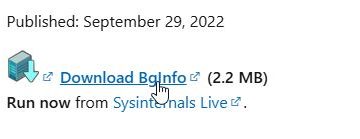Edge ブラウザの最近の更新により、Microsoft は新しい Bing チャット アイコンをブラウザに追加しました。 Bing チャット アイコンをクリックすると、ChatGPT を利用したチャット ウィンドウが開き、Bing チャットで質問したり会話したりできます。 Bing チャットは便利ですが、使用していない場合は、大きなツールバー アイコンが邪魔になる可能性があります。言うまでもなく、アイコンは Edge ブラウザーでは場違いに見えます。
このチュートリアルでは、Edge ブラウザーで Bing チャット ツールバー アイコンを削除または非表示にする方法を示します。必要なときに、いつでも Edge ツールバーに Bing チャット アイコンを表示できます。始めましょう。
Microsoft Edge ブラウザで Bing チャット アイコンを非表示にする
Edge ブラウザで Bing チャット アイコンを表示したくない場合は、以下の手順に従って削除してください。
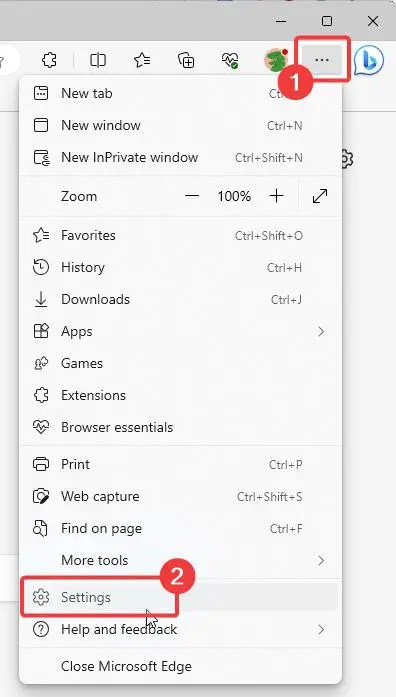
ステップ 1: Edge アイコンをクリックして Microsoft Edge ブラウザを開きます。 [スタート] メニューで検索することもできます。
ステップ 2:メニュー アイコンを押して、設定を選択します。オプション。これにより、[Edge 設定] タブが開きます。
ステップ 3: 左側のサイドバーの [サイドバー] タブに移動します。
>ステップ 4:Bing チャット オプションをクリックします。
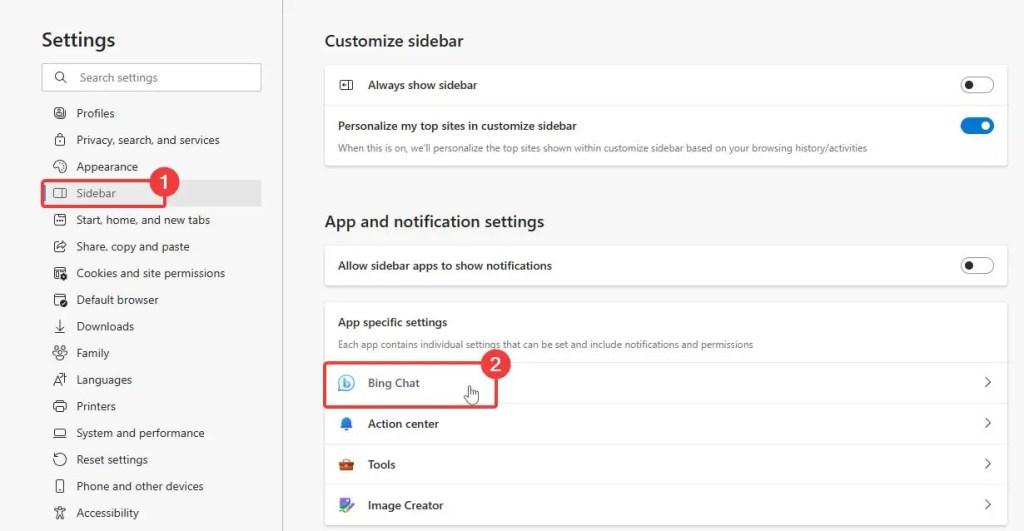
ステップ 5: [Bing チャットを表示] オプションをオフにします。
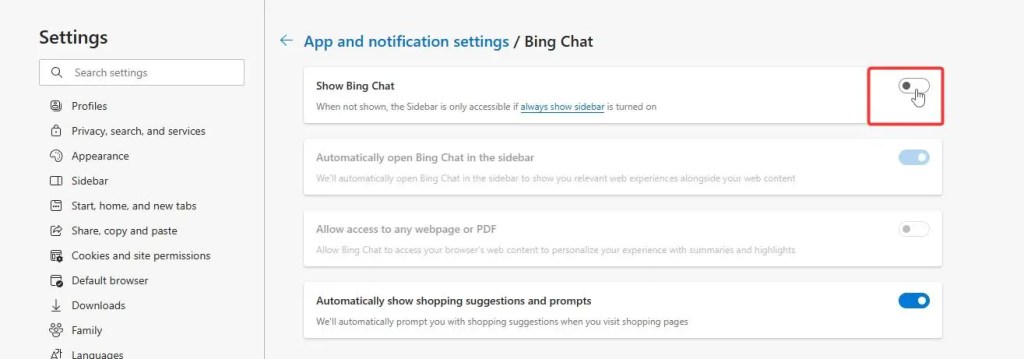
以上です。これを行うとすぐに、Bing Chat アイコンが Edge ツールバーから削除されます。 Edge ブラウザには表示されなくなります。
Microsoft Edge ブラウザで Bing Chat アイコンを表示する
Edge ブラウザから Bing Chat を直接使用したい場合は、次の場所にアクセスする必要があります。 Bing チャット アイコン。 Edge ブラウザに Bing Chat アイコンを表示するには、以下の手順に従ってください。
Edge ブラウザを開きます。メニュー > 設定 に移動します。 サイドバーをクリックします。Bing チャット オプションをクリックします。Bing チャットを表示 オプションをオンにします。
それだけです。 Edge ブラウザで Bing Chat アイコンを表示または非表示にするのはとても簡単です。
関連する Edge チュートリアル: